
coreldraw x3綠色版
中文版- 軟件大小:631.00 KB
- 軟件語言:簡(jiǎn)體中文
- 更新時(shí)間:2019-04-29
- 軟件類型:國(guó)產(chǎn)軟件 / 圖像處理
- 運(yùn)行環(huán)境:WinAll, WinXP, Win7, Win10
- 軟件授權(quán):免費(fèi)軟件
- 官方主頁:http://www.coreldrawchina.com/
- 軟件等級(jí) :
- 介紹說明
- 下載地址
- 精品推薦
- 網(wǎng)友評(píng)論
coreldraw x3綠色版幫助用戶清爽的使用該軟件,沒有那么多復(fù)雜的組件在內(nèi),在編輯圖形以及處理圖片上,有著專業(yè)的屬性和增強(qiáng)設(shè)計(jì)感,在色彩的對(duì)比度也有了精確的技巧,有需要的用戶歡迎前來極光下載站體驗(yàn)使用!
coreldraw x3精簡(jiǎn)版簡(jiǎn)介
coreldraw x3中還可動(dòng)態(tài)的減少輪廓圖形的節(jié)點(diǎn),有時(shí)甚至可接近減少80%;該軟件還在舊版的基礎(chǔ)優(yōu)化了許多原有的功能,如增強(qiáng)的摳圖實(shí)驗(yàn)室包括了全新的控制功能,該功能可讓用戶更加簡(jiǎn)單的摳出圖像并改進(jìn)了其精確性,同時(shí)在此新增的增加細(xì)節(jié)和移除細(xì)節(jié)筆刷可更容易地定義摳出的區(qū)域。
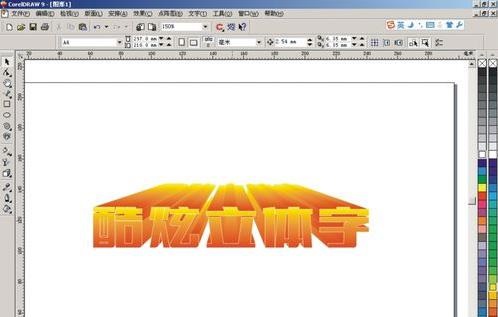
功能
【繪制星形】
使用“星形”和“復(fù)雜星形”工具可以快速地繪制星形
【改變對(duì)象順序】
使用“排列” “順序”增強(qiáng)命令可以輕松地更改圖層或頁面上對(duì)象的堆疊順序
【校正位圖】
使用“圖像調(diào)整實(shí)驗(yàn)室”可以在一個(gè)位置快速輕松地校正相片和其他位圖的顏色和色調(diào)
【復(fù)制對(duì)象】
-再制對(duì)象時(shí),可以輕松地指定原始對(duì)象和對(duì)象副本之間的距離
-可以創(chuàng)建多個(gè)對(duì)象副本并指定其位置。例如,可以在原始對(duì)象左側(cè)和右側(cè)水平地分布對(duì)象副本
【模擬疊印顏色】
通過使用“使用疊印增強(qiáng)”查看模式,可以預(yù)覽疊印顏色的混合方式的模擬。此功能對(duì)于項(xiàng)目校樣是非常有用的
【效果和填充】
-使用斜角效果可以將三維深度添加到圖形和文本對(duì)象。斜角效果可以包含專色和印刷色 (cmyk),因此它們對(duì)于印刷是非常理想的
-使用“智能填充”工具可以將填充應(yīng)用于通過重疊對(duì)象創(chuàng)建的區(qū)域。與其他填充工具不同的是,“智能填充”工具檢測(cè)區(qū)域的邊緣并創(chuàng)建閉合路徑以便填充區(qū)域,而前者只填充對(duì)象
【造形-“裁剪”工具可用于從矢量對(duì)象和位圖移除不必要的區(qū)域】
-可以通過使角成為圓角、扇形切角和倒角來為對(duì)象造形
-可以自動(dòng)在選定對(duì)象周圍創(chuàng)建路徑,從而創(chuàng)建邊界。此邊界可用于創(chuàng)建輪廓、拼版或剪切線
-可以減少曲線對(duì)象中的節(jié)點(diǎn)數(shù),這樣有助于將您的項(xiàng)目輸出到諸如乙烯樹脂切割機(jī)、繪圖儀和旋轉(zhuǎn)雕刻機(jī)之類的設(shè)備
-現(xiàn)在,可以非常輕松地為曲線對(duì)象造形。使用手繪圈選模式,可以選擇大多數(shù)復(fù)雜曲線中的多個(gè)節(jié)點(diǎn)。新設(shè)計(jì)的控制手柄也可以幫助您選擇和編輯節(jié)點(diǎn)。此外,可以更為輕松地移動(dòng)線段
【pdf 安全性】
可以設(shè)置安全性選項(xiàng),保護(hù)創(chuàng)建的 adobe 可移植文檔格式 (pdf) 文件。通過安全性選項(xiàng),可以控制在 adobe acrobat 中查看時(shí)是否允許訪問、編輯和復(fù)制 pdf 文件以及限制的程度。還可以打開和導(dǎo)入受口令保護(hù)的 pdf 文件
【專色】
對(duì)專色的支持已得到了極大的增強(qiáng)。可以導(dǎo)入、導(dǎo)出和預(yù)覽包含專色的文件。現(xiàn)在,例如斜角、陰影、透明度、網(wǎng)狀填充和調(diào)和這樣的矢量效果可以包含印刷色和專色,使這些效果對(duì)于印刷是非常理想的。此外,矢量效果下面的專色現(xiàn)在可以得到保留,而不是轉(zhuǎn)換為印刷色
【跟蹤】
可以直接在 coreldraw 中跟蹤(矢量化)位圖,例如相片或掃描的圖像和繪圖,然后將它們轉(zhuǎn)換為可編輯和可縮放的矢量圖形。然后,可以很輕松地將矢量圖形融入到您的設(shè)計(jì)中。使用預(yù)設(shè)樣式,在跟蹤任何位圖時(shí)都可以實(shí)現(xiàn)最佳效果。此外,可以通過使用corel powertrace中的控制功能,輕松地預(yù)覽和編輯跟蹤結(jié)果
【文件兼容性】
-coreldraw graphics suite x3 改進(jìn)了與許多行業(yè)標(biāo)準(zhǔn)文件格式之間的文件兼容性,例如壓縮postscript (eps)、postscript(ps 或 prn)、corel designer、adobe illustrator (ai)、可移植文檔格式 (pdf) 和 paint shop pro(psp)
-rawshooter essentials 2005是coreldraw graphics suite x3中附帶的一個(gè)應(yīng)用程序,可用于打開和編輯數(shù)碼相機(jī)原始文件,并將它們保存為tiff或jpeg文件
【編排文本格式】
-可以選擇將黑色文本作為cmyk黑色導(dǎo)入。
-可以輕松地為項(xiàng)目選擇正確的字體。除了預(yù)覽應(yīng)用了不同字體的選定文本外,現(xiàn)在可以快速地查看可用字體系列的列表,并標(biāo)識(shí)在每個(gè)系列中可用的字體和樣式。
-可以插入可選連字符,這樣使您能夠指定當(dāng)單詞位于行尾時(shí)的斷字位置。還可以為可選連字符創(chuàng)建定制定義,以允許您指定在coreldraw中輸入單詞時(shí)在特定單詞中插入連字符的位置。
-可以通過使用動(dòng)態(tài)預(yù)覽使文本適合于任何路徑,這樣有助于定位文本。使文本適合于路徑后,可以進(jìn)一步調(diào)整文本位置。例如,可以輕松地使文本偏移路徑,并在水平或垂直方向上,或同時(shí)在這兩個(gè)方向上鏡像文本。
-“段落格式化”和“字符格式化”泊塢窗使您能夠輕松地訪問常用的文本格式選項(xiàng)。此外,使用“文本”菜單上的新命令可以輕松地添加標(biāo)簽、欄、項(xiàng)目符號(hào)、首字下沉以及插入格式化代碼,例如 em 短劃線和不間斷空格。
coreldraw怎么摳圖
打開cdr軟件,載入一張圖片

先用鋼筆工具,大刀闊斧地勾畫一圈(此處不必拘謹(jǐn),重點(diǎn)在下一步調(diào)整)
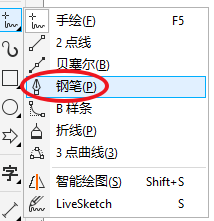

大致勾畫完之后,選擇“形狀工具”
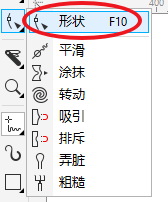
選擇路徑上一個(gè)錨點(diǎn),然后ctrl+a全選,右鍵選擇“到曲線”,接下來調(diào)整好曲線弧度,雙擊即可添加或刪除錨點(diǎn)
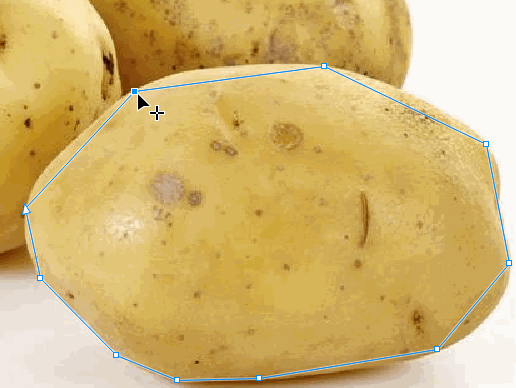
調(diào)整好輪廓后,輪廓和圖片一起選中,點(diǎn)擊屬性欄上的“相交”按鈕
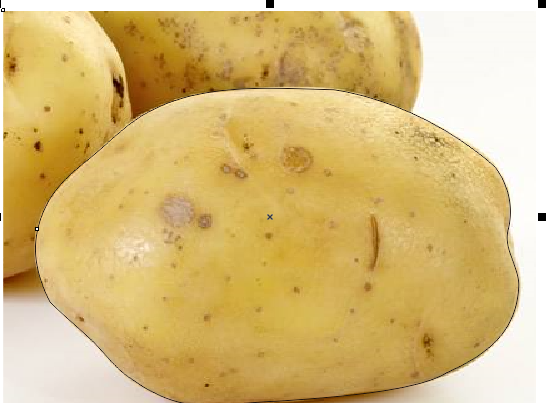
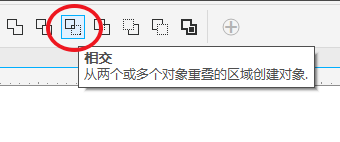
至此大功告成
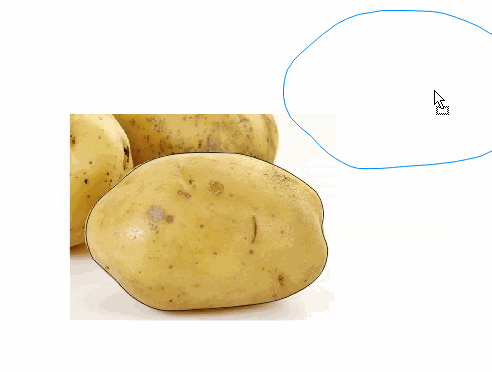
使用技巧
1.不停地按tab鍵,會(huì)循環(huán)選擇對(duì)象
2.按空格鍵可以快速切換到&挑選&工具
3.按shift+tab鍵,會(huì)按繪制順序選擇對(duì)象
4.選定全部文本: 單擊&編輯&、&全選&、&文本&
5.按shift鍵并逐一單擊要選擇的對(duì)象,可連續(xù)選擇多個(gè)對(duì)象
6.取消所選對(duì)象(一個(gè)或多個(gè)):按esc或在工作區(qū)空白處單擊
7.按shift多選時(shí),如果不慎誤選,可按shift再次單擊誤選對(duì)象取消之
8.圈選若干個(gè)對(duì)象:利用&挑選&工具沿對(duì)角線拖動(dòng)鼠標(biāo),直到所有對(duì)象都被圈選框包圍住
9.選定全部對(duì)象: 執(zhí)行下面一項(xiàng)操作:?jiǎn)螕?編輯&、&全選&、&對(duì)象&.或者雙擊&挑選&工具
10.選定隱藏在一系列對(duì)象后面的單個(gè)對(duì)象,按住 alt ,然后利用&挑選&工具單擊最前面的對(duì)象,直到選定所需的對(duì)象
11.選擇多個(gè)鎖定的對(duì)象 使用&挑選&工具選擇鎖定的對(duì)象。單擊 shift 鍵以選擇附加的對(duì)象。不能同時(shí)圈選未鎖定的對(duì)象和鎖定的對(duì)象
12.選擇隱藏的鎖定對(duì)象: 使用&挑選&工具選擇對(duì)象。單擊 alt 鍵以選擇隱藏在其它對(duì)象下面的鎖定對(duì)象。鎖定的對(duì)象將有一個(gè)鎖狀的選擇柄
13.單擊時(shí)按住 ctrl 鍵可在群組中選定單個(gè)對(duì)象。單擊時(shí)按住 alt 鍵可從一系列對(duì)象中選定單個(gè)對(duì)象。 單擊時(shí)按住 alt + ctrl 鍵可從群組對(duì)象中選定單個(gè)對(duì)象
14.選定隱藏在一系列對(duì)象后面的多個(gè)對(duì)象: 利用&挑選&工具在一系列對(duì)象中單擊要包括在選定對(duì)象中的最前面的對(duì)象 ,按住 alt + shift 鍵,然后單擊下一個(gè)對(duì)象將它添加到選定的對(duì)象中
15.圈選未被圈選框完全包圍住的對(duì)象: 單擊&挑選&工具。按住 alt 鍵,拖動(dòng)選擇框,框選你需要選擇的對(duì)象(不用完全包圍住,只要接觸到選擇框的物體即可被選擇到,這就是像ai一樣的框選接觸式選擇)北極魚經(jīng)常用這招,選擇物體相當(dāng)方便
常見問題解答
1.coreldraw啟動(dòng)時(shí)提示建立新文件失敗問題
這是打印機(jī)安裝故障問題,刪除原有打印機(jī)或網(wǎng)絡(luò)打印機(jī),重新安裝一本地打印機(jī),如果沒有本地,安裝一個(gè)系統(tǒng)自帶的虛擬打印機(jī)即可(ps虛擬打印機(jī)也行 )
2.coreldraw出現(xiàn)莫名奇妙的問題
先試試還原cd的默認(rèn)值。方法是按住f8不放,雙擊桌面上的coreldraw圖標(biāo),提示是否要恢復(fù)到初始值,點(diǎn)確定即可(此法對(duì)解決工具欄,屬性欄不見或移位等諸問題通用)
3.文字轉(zhuǎn)曲線問題
提示一下要印刷輸出或拿到其它電腦上打開同個(gè)文件的話,文字必須轉(zhuǎn)曲線,不然打開是面目全非,另外,注意,文字轉(zhuǎn)曲保存后,文字將不能再編輯,所以再好保存兩個(gè)文件,一個(gè)文字型,一個(gè)曲線型(北極魚的習(xí)慣就是一個(gè)原始文件,一個(gè)加outline文件),以備后用
4.coreldraw文件損壞,無法打開
碰到這種情況,首先想想備份文件,cdr里如果你沒有設(shè)置過的都是有備份的,10分鐘自動(dòng)備份一次,文件名以:文件名_自動(dòng)備份 命名,你要打開的話,只需重命名,去掉后面的&_自動(dòng)備份&改成&xxx.cdr&就可以用cdr直接打開了,新手或電腦不是很穩(wěn)定的話,建議自動(dòng)備份不要關(guān)掉。還是有一定的好處的。試試用ai來打開,一般損壞的文件ai還能打開,只不過里面可能有些偏差,但總比不能打開好,ai打開后再保存為eps文件再在cd打開
5.段落文本排版
文字比較少就用美術(shù)文件(就是點(diǎn)文本輸入工具直接在面頁當(dāng)中打字的。文字較多用段落文本(點(diǎn)文字輸入工具在頁面當(dāng)中拉一個(gè)虛線框再打的文字)兩個(gè)可以相互轉(zhuǎn)換的,注意全角半角標(biāo)點(diǎn),cdr這個(gè)兼容性不是很好,不信你們用全角打個(gè)雙引號(hào)試試,文字全沒。解決辦法碰到單引號(hào)這類特殊符號(hào)時(shí),先不打,后單獨(dú)加進(jìn)去,如果文字較多,建議要么用indesign排版,要么把文件先在word中打好,然后復(fù)制,再在cdr中拉一個(gè)段落文本框進(jìn)行粘貼。
要注意的是:在word當(dāng)中在段落尾不要使用空格。回到cdr當(dāng)中,文本格式,選擇兩端對(duì)齊,段前與行距保持一致即可,段后為0.其它默認(rèn)即可。word文字要復(fù)制到cd中,可用此法一試:就是先選中word文件的文字,然后在什么地方新建一文本文件,并把文字粘貼到文本文件里面,用此法可避免一些特殊字符直接粘到cd中無法顯示的問題
快捷鍵
回復(fù)到上一個(gè)動(dòng)作 【ctrl】+【z】
回復(fù)到上一個(gè)動(dòng)作 【alt】+【backspace】
刪除選取的物件 【del】
將選取物件向上對(duì)齊 【t】
將選取物件向下對(duì)齊 【b】
將選取物件向右對(duì)齊 【r】
將選取物件向左對(duì)齊 【l】
對(duì)齊選取物件的中心至頁 【p】
垂直對(duì)齊選取物件的中心 【c】
水平對(duì)齊選取物件的中心 【e】
重復(fù)上一個(gè)動(dòng)作 【ctrl】+【r】
將物件轉(zhuǎn)換成網(wǎng)狀填色物件 【m】
打開「位置泊塢窗口」 【alt】+【f7】
打開「旋轉(zhuǎn)泊塢窗口」 【alt】+【f8】
打開「大小泊塢窗口」 【alt】+【f10】
打開「符號(hào)泊塢窗口」 【ctrl】+【f11】
將物件貼齊格點(diǎn) (切換式) 【ctrl】+【y】
啟動(dòng)「這是什么?」幫助 【shift】+【f1】
打開「縮放與鏡像泊塢窗口」 【alt】+【f9】
包含指定線性度量線屬性的功能 【alt】+【f2】
將「剪貼簿」的內(nèi)容貼到圖文件內(nèi) 【ctrl】+【v】
繪制矩形;按兩下這個(gè)工具便可建立頁面框架 【f6】
再制選取的物件并以指定的距離偏移 【ctrl】+【d】
將「剪貼簿」的內(nèi)容貼到圖文件內(nèi) 【shift】+【ins】
回復(fù)到上一個(gè)復(fù)原的動(dòng)作 【ctrl】+【shift】+【z】
復(fù)制選取的物件并置于「剪貼簿」中 【ctrl】+【c】
復(fù)制選取的物件并置于「剪貼簿」中 【ctrl】+【ins】
剪下選取的物件并置于「剪貼簿」中 【ctrl】+【x】
剪下選取的物件并置于「剪貼簿」中 【shift】+【del】
運(yùn)行 visual basic 應(yīng)用程序的編輯器 【alt】+【f11】
為物件新增填色;在物件上按一下并拖動(dòng)即可應(yīng)用漸變填色 【g】
擦拭一個(gè)圖形的部份區(qū)域,或?qū)⒁粋€(gè)物件分為兩個(gè)封閉的路徑 【x】
啟動(dòng)「屬性列」并跳到第一個(gè)可加上標(biāo)簽的項(xiàng)目 【ctrl】+【enter】
繪制螺旋紋;按兩下即可打開「選項(xiàng)」對(duì)話框的「工具箱」標(biāo)簽 【a】
繪制一組矩形;按兩下即可打開「選項(xiàng)」對(duì)話框的「工具箱」標(biāo)簽 【d】
將指定的屬性從另一個(gè)物件復(fù)制至選取的物件 【ctrl】+【shift】+【a】
繪制對(duì)稱式多邊形;按兩下即可打開「選項(xiàng)」對(duì)話框的「工具箱」標(biāo)簽 【y】
新增文字;按一下頁面即可加入美工文字;按一下并拖動(dòng)即可加入段落文字 【f8】
繪制橢圓形及圓形;按兩下這個(gè)工具即可打開「選項(xiàng)」對(duì)話框的「工具箱」標(biāo)簽 【f7】
coreldraw和ps的區(qū)別
1.兩者的使用范圍不同:
ps主要用于圖像編輯合成處理等而cdr是平面矢量繪圖排版軟件,主用于平面設(shè)計(jì)廣告包裝排版等可直接出版印刷
2.兩者處理效果不同:
coreldraw處理的圖片會(huì)比較清晰,繪制的圖形不會(huì)像圖片一樣放大就出現(xiàn)馬賽克。而ps制作的圖形放大就會(huì)比較模糊,會(huì)出現(xiàn)馬賽克,虛化等問題
3.兩者的設(shè)計(jì)領(lǐng)域不同:
coreldraw是圖形設(shè)計(jì)軟件,photoshop是圖像設(shè)計(jì)軟件,圖像的概念就是你眼睛里看到的,比如一張照片,一幅風(fēng)景畫,圖形的概念是抽象的,比如三角,四邊形,平等多邊行,ps是用來處理照片
4.coreldraw和photoshop功能不同:
photoshop屬于位圖軟件,圖像是由像素組成的,也就是放大之后出現(xiàn)的那一個(gè)個(gè)小方塊,邊緣為深深淺淺的鋸齒,縮放放大之后邊緣會(huì)虛化。這就造成了圖像邊緣模糊等一系列問題,很影響美觀。尤其是在photoshop中寫字的話,一旦縮放,虛化會(huì)很嚴(yán)重。coreldraw屬于矢量軟件,圖像的邊緣是平滑的,縮放放大之后邊緣依然光滑,沒有鋸齒,文字輸入一般在coreldraw中進(jìn)行

大小:3.90 MB版本:v2024環(huán)境:WinXP, Win7, Win10
- 進(jìn)入下載
精品推薦
- coreldraw
- 電腦畫圖軟件
- 服裝設(shè)計(jì)軟件
- 廣告設(shè)計(jì)軟件

coreldraw 更多+
coreldraw軟件是內(nèi)涵豐富功能的設(shè)計(jì)類軟件,主要用于圖片、矢量圖的編輯和設(shè)計(jì),有著較高的受眾率,無論是學(xué)生還是設(shè)計(jì)工作者都適用,是大家常用的軟件之一。通過使用coreldraw軟件,用戶可以輕松設(shè)計(jì)出自己想要的圖片作品,為你的學(xué)習(xí)和工作提供了方便。
-

cdr2025登錄版 v25.0.0.17 電腦版 1.70 MB
下載/簡(jiǎn)體中文 v25.0.0.17 -

coreldraw2019安裝包 中文版 1.70 MB
下載/簡(jiǎn)體中文 中文版 -

coreldraw x6 32位/64位 簡(jiǎn)體版 10.80 MB
下載/簡(jiǎn)體中文 32位/64位 簡(jiǎn)體版 -

coreldraw x6 64位 中文版 10.80 MB
下載/簡(jiǎn)體中文 中文版 -

coreldraw x5中文版 簡(jiǎn)體版 143.00 MB
下載/簡(jiǎn)體中文 簡(jiǎn)體版 -

coreldraw x7安裝包 正版 10.84 MB
下載/簡(jiǎn)體中文 正版 -

coreldraw x3綠色版 中文版 631.00 KB
下載/簡(jiǎn)體中文 中文版 -

coreldraw x3 v13.0 免費(fèi)版 386.00 MB
下載/簡(jiǎn)體中文 v13.0
本類排名
本類推薦
- 1 剪映windows版本v7.6.0.12636
- 2 美圖秀秀2025最新版v7.6.2.3
- 3 光影魔術(shù)手中文版v4.6.3.900
- 4 aics5精簡(jiǎn)增強(qiáng)版電腦版
- 5 花熊最新版v4.1.5 電腦版
- 6 贏政天下adobe cc 2017 大師版v7.5.0 電腦版
- 7 picturestoexe中文版v9.0.22 官方版
- 8 xnconvert綠色中文版(圖片轉(zhuǎn)換器)v1.83 免費(fèi)版
- 9 圖像編輯工具(winater photo resizer)v2.2 綠色免費(fèi)版
- 10 碩思logo設(shè)計(jì)師個(gè)人版v3.5 正版
裝機(jī)必備
換一批- 聊天
- qq電腦版
- 微信電腦版
- yy語音
- skype
- 視頻
- 騰訊視頻
- 愛奇藝
- 優(yōu)酷視頻
- 芒果tv
- 剪輯
- 愛剪輯
- 剪映
- 會(huì)聲會(huì)影
- adobe premiere
- 音樂
- qq音樂
- 網(wǎng)易云音樂
- 酷狗音樂
- 酷我音樂
- 瀏覽器
- 360瀏覽器
- 谷歌瀏覽器
- 火狐瀏覽器
- ie瀏覽器
- 辦公
- 釘釘
- 企業(yè)微信
- wps
- office
- 輸入法
- 搜狗輸入法
- qq輸入法
- 五筆輸入法
- 訊飛輸入法
- 壓縮
- 360壓縮
- winrar
- winzip
- 7z解壓軟件
- 翻譯
- 谷歌翻譯
- 百度翻譯
- 金山翻譯
- 英譯漢軟件
- 殺毒
- 360殺毒
- 360安全衛(wèi)士
- 火絨軟件
- 騰訊電腦管家
- p圖
- 美圖秀秀
- photoshop
- 光影魔術(shù)手
- lightroom
- 編程
- python
- c語言軟件
- java開發(fā)工具
- vc6.0
- 網(wǎng)盤
- 百度網(wǎng)盤
- 阿里云盤
- 115網(wǎng)盤
- 天翼云盤
- 下載
- 迅雷
- qq旋風(fēng)
- 電驢
- utorrent
- 證券
- 華泰證券
- 廣發(fā)證券
- 方正證券
- 西南證券
- 郵箱
- qq郵箱
- outlook
- 阿里郵箱
- icloud
- 驅(qū)動(dòng)
- 驅(qū)動(dòng)精靈
- 驅(qū)動(dòng)人生
- 網(wǎng)卡驅(qū)動(dòng)
- 打印機(jī)驅(qū)動(dòng)
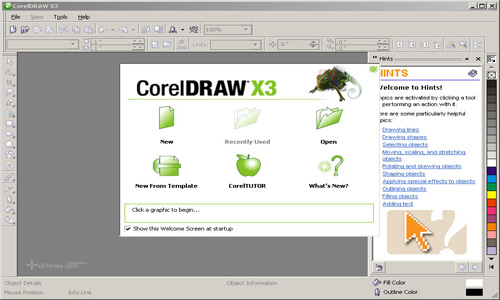

















































網(wǎng)友評(píng)論